配置是I5-7600K+技嘉Z270X-UD3+GTX 1050+简单利用Clover四叶草安装U盘安装黑苹果
<ignore_js_op>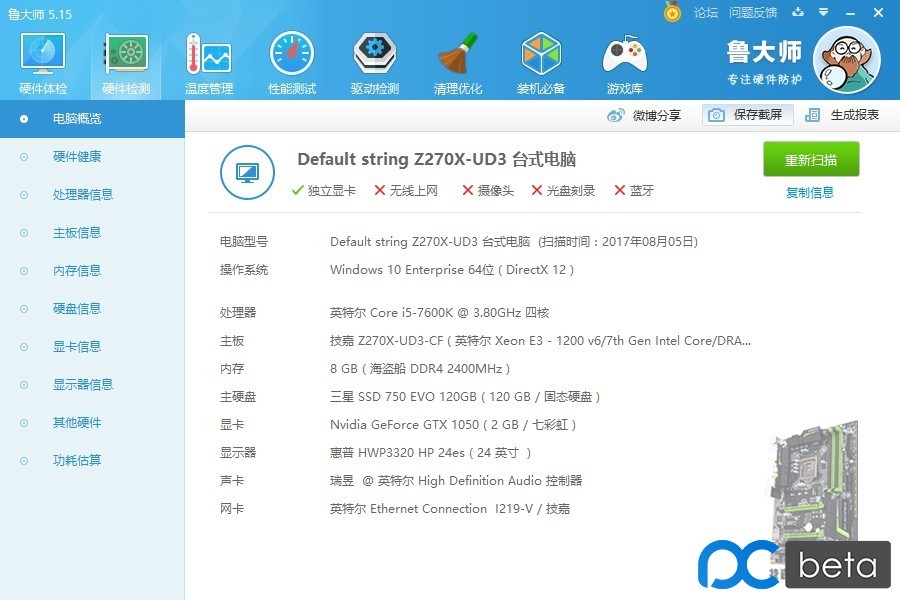 <ignore_js_op>
<ignore_js_op>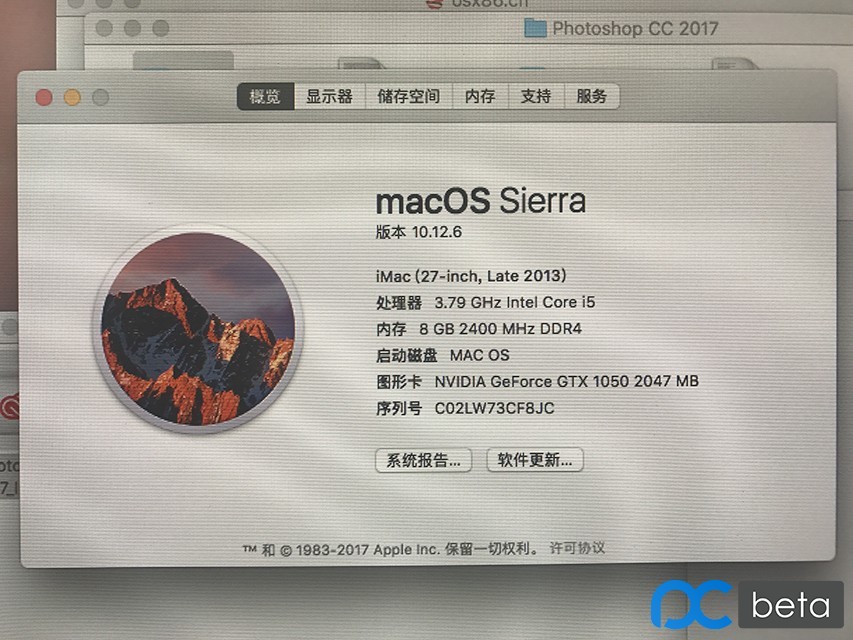
成功黑苹果。放出教程和附件提供各位使用。
(一)制作OS X原版安装U盘
其实很简单,只要把下载的原版安装U盘镜像恢复到U盘上就可以了。下面以制作OS X Yosemite 14A389原版安装U盘为例。
1、安装TransMac 10.4并注册。
2、插入U盘。
3、以管理员身份运行TransMac:
4、在左侧的设备列表中右键点击你的U盘,点击右键菜单中的Restore with Disk Image: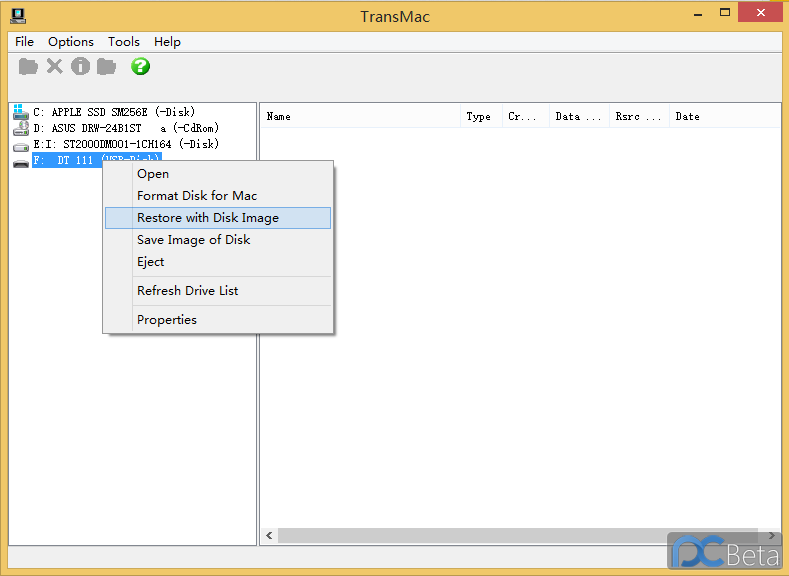
5、在弹出的对话框中,找到下载好的USB_Install OS X Yosemite.dmg镜像,点击打开: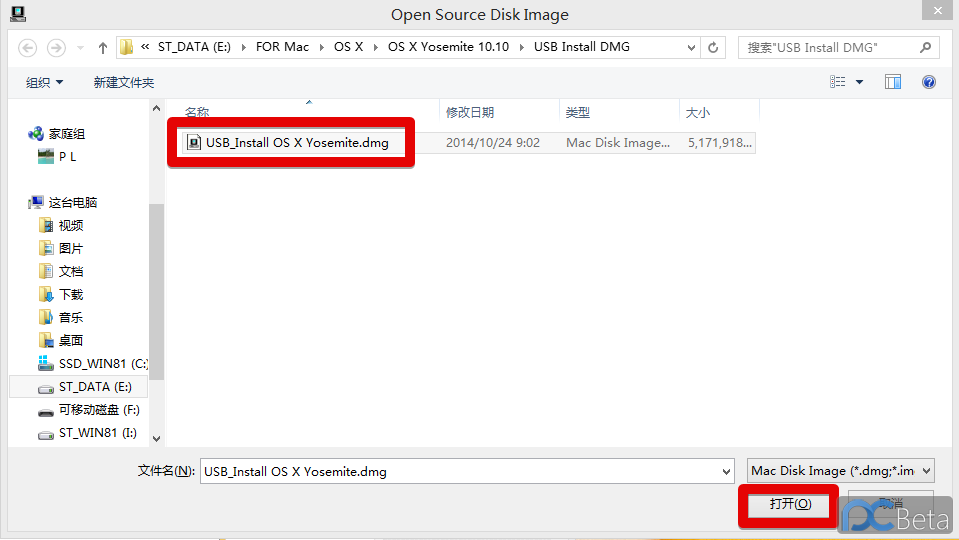
6、提醒你准备格式化U盘并恢复磁盘镜像文件。格式化会删除所有数据。点击OK继续:
7、正在写入镜像。大概要十几、二十几分钟,视你的系统和设备而定: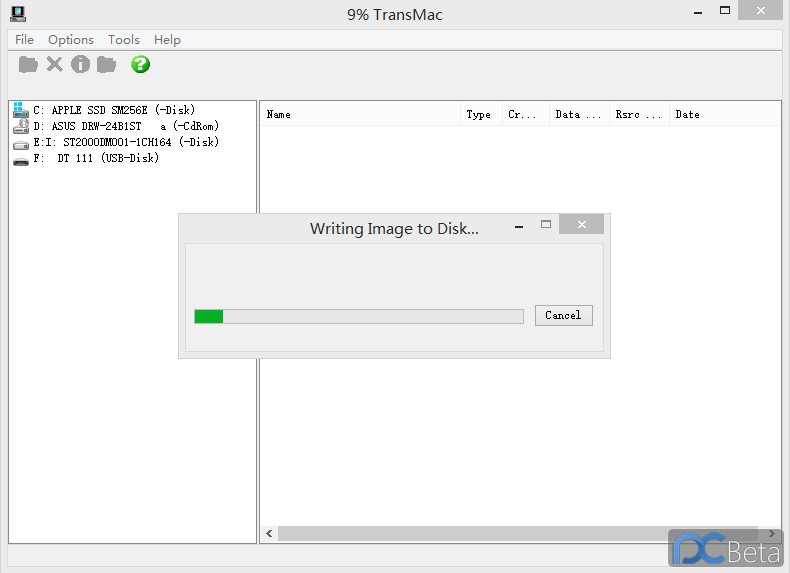
8、写入完成后,TransMac中看到的U盘内容如下:
9、退出TransMac。
10、你的电脑会出现一个刚刚分配的新的磁盘。这个磁盘就是EFI分区。我的是G盘。你的分配是那个打开我的电脑查看就是了。 <ignore_js_op>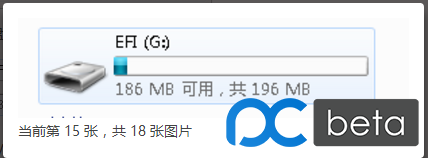
11、打开EFI(G:)分区,里面就是你的CLOVER了,这个是镜像带的。也可以用、但是我发现自带的CLOVER有部分机型在引导中有分区不能识别的问题,这里我提供一个我个人修改后的EFI文件。使用方法是把原来的EFI分区中的全部文件删除,把我的拷贝进去就可以了,这就是拷贝后的截图。<ignore_js_op>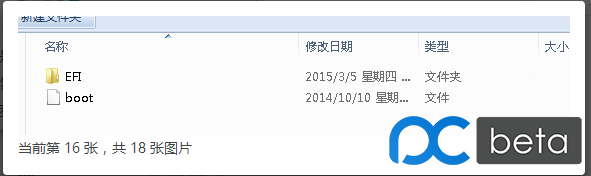
引导制作完后开始安装macOS Sierra 10.12.X
BIOS设置
首先,要想能进入安装界面必须要进入BIOS更改相应的设置,BIOS里的个别设置与苹果是不兼容的。
下面以我的技嘉主板为例,这款主板是技最新嘉推出的Intel 200 Series芯片组主板,苹果官方还没有正式支持,主要是还没有推出相应的苹果产品,等今年Q3季度苹果升级kabylake处理器电脑时候兼容性会好很多。
1、无论是哪个系列的芯片组,进入BIOS要把VT-d、VT-x虚拟化关掉,往往这一条许多网友都没注意,于是导致各种安装失败。
如图:
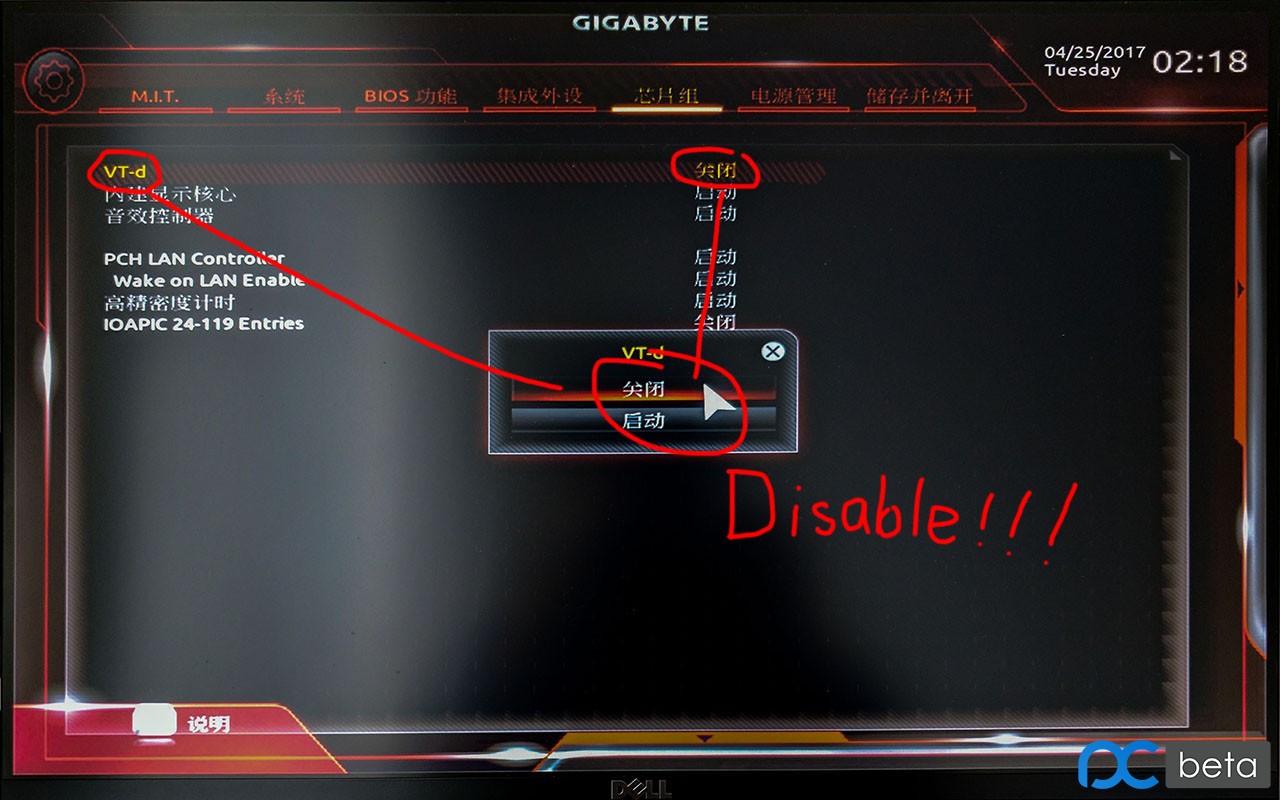
2、USB选项中的EHCI、XHCI Hand-off打开,不然在引导安装过程中无法识别U盘导致无法继续安装。

3、Super IO选项也要关闭,各个主板的命名可能不一样,技嘉中叫IOAPIC 24-119,Disable too!这个选项和苹果的电源管理可能会发生冲突,导致AppleLPC.kext无法加载,无法启用原生电源管理。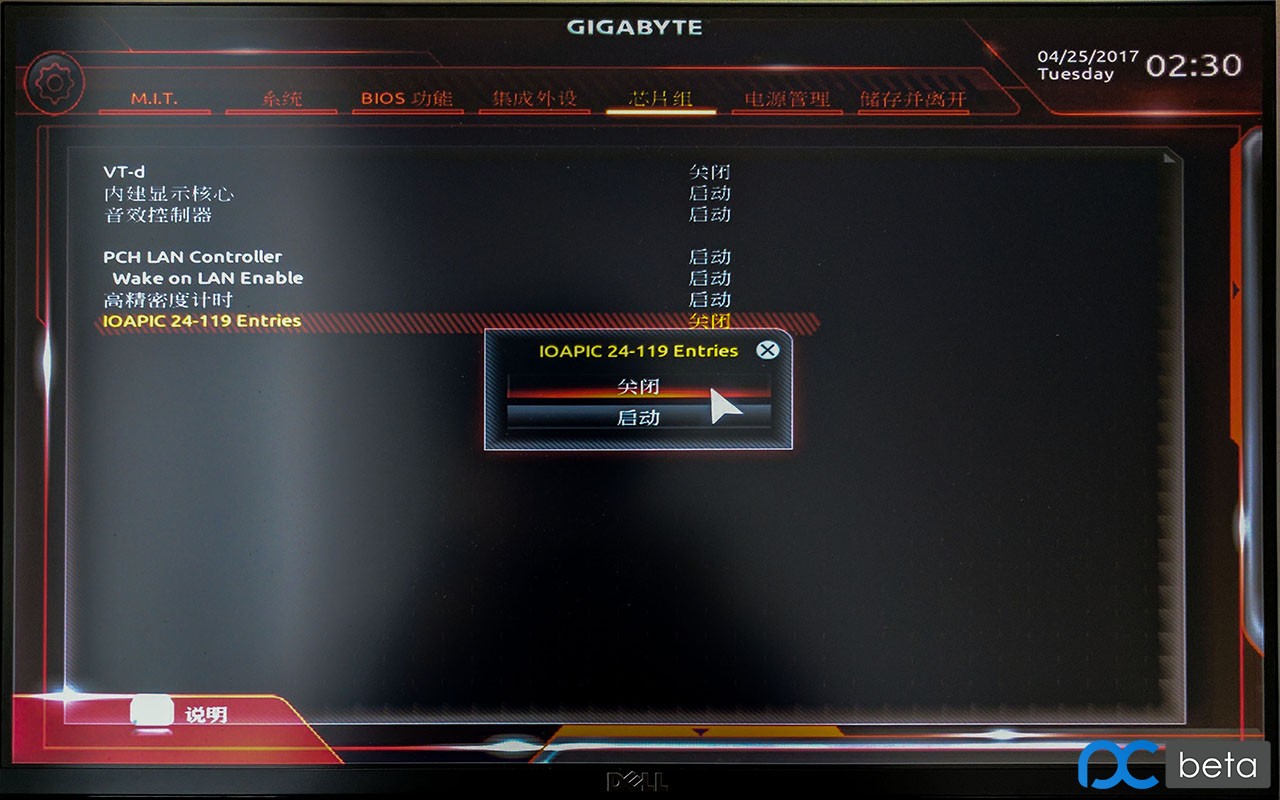
4、关闭CSM,纯UEFI引导。
5、电源管理相关的设置会对后期的Mac系统优化有所影响,所以我们前期可以先为后期优化做好铺垫。打开Intel(R) Speed Shift Technlolgy、CPU EIST、这两个选项对后期的打开Skylake(Kabylake。。。更新的CPU架构)HWP有所帮助,可以实现对CPU的睿频和自动降频节能。
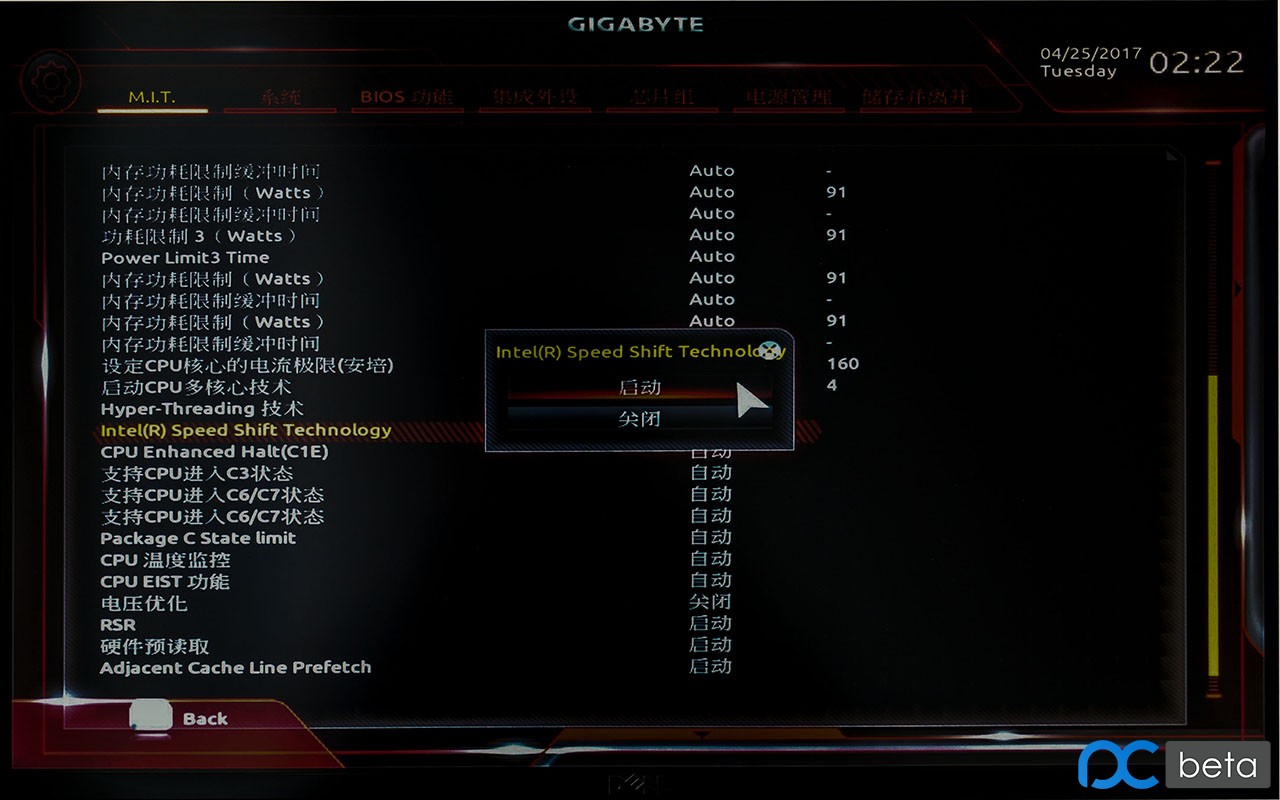
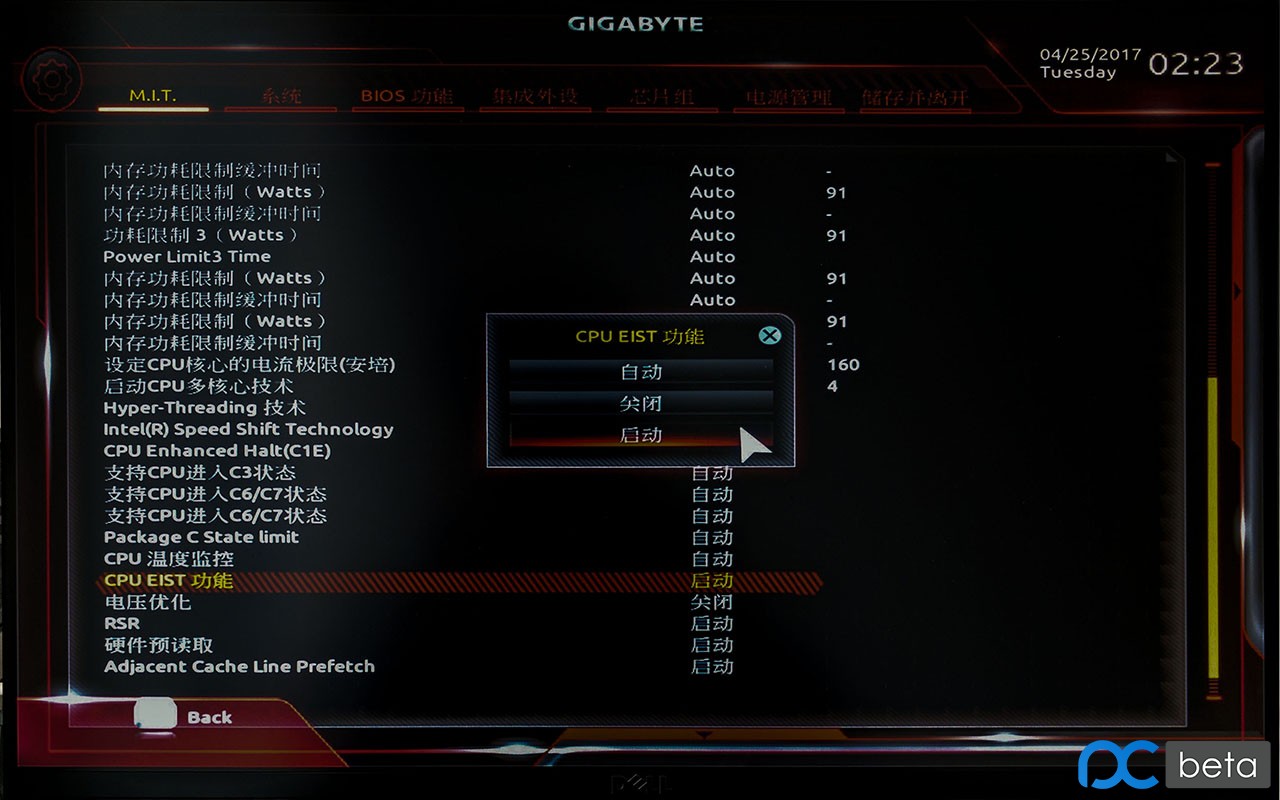
6、按F10保存重启!
安装U盘的制作
这里我就不多说了,制作教程一大堆,不过要注意一点的是Clover的设置问题,大部分导致安装失败的原因都是因为clover>config.plist和clover/drivers64UEFI、clover/Kext下的驱动文件引起的问题,所以在你不知道如何选择的时候千万不要滥用和过多的点选clover中的设置。如果你发现无法引导,建议你更换不同的Config.plist文件或查看drivers64UEFI、Kext文件夹下的驱动是否有问题。
Clover
在整个安装过程中,引导器起到至关重的作用,在macOS Sierra 10.12.4+系统下必须要更新Clover到最新版,还否则你无法加载clover>Kext文件夹下的驱动,下面以最新的clover 4061+intel 200 Series(100Series可以参考)+i7 7700K为例为大家简单介绍下clover该如何设置。
一、安装Clover
1、下载最新版本的Clover来安装:https://sourceforge.net/projects/cloverefiboot/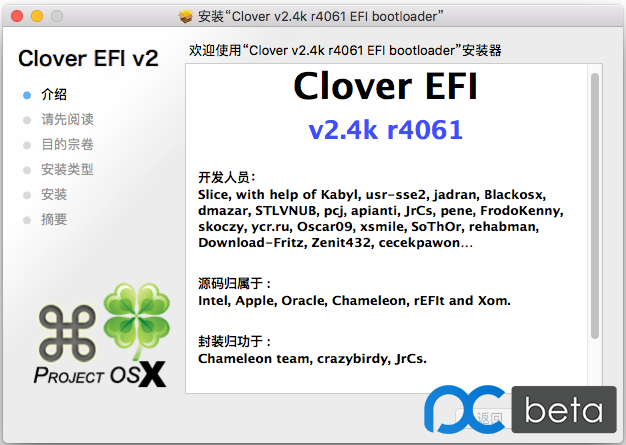
2、点击“自定”,按以下的选项点选,然后点击安装。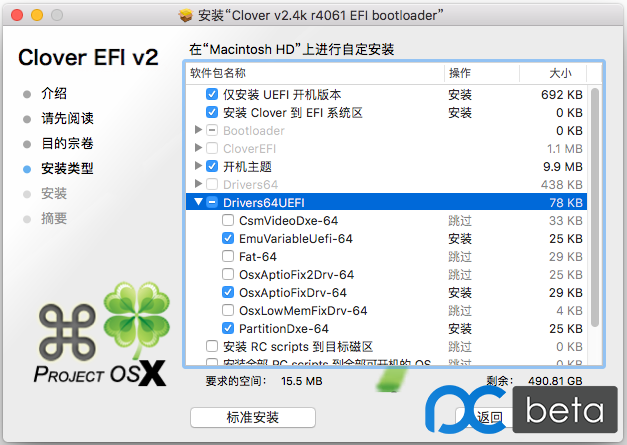
注意!:EmuVariableUefi-64.efi、OsxAptioFixDrv-64.efi、PartitionDxe-64.efi这三项为必选的!!!切记OsxAptioFixDrv-64.efi、OsxAptioFixDrv2-64.efi、OsxAptioFixDrv-64.efi、OsxLowMemDrv-64.efi只能选其中一个!!!推荐选OsxAptioFixDrv-64.efi!!!!!没有为什么!!!
3、点击更改安装位置,如果你有U盘,最好先格式化成fat32然后装在U盘里,插上电脑后就会有你u盘的盘符,这样可以避免错误的驱动安装而导致无法进系统,u盘可以在win下操作的!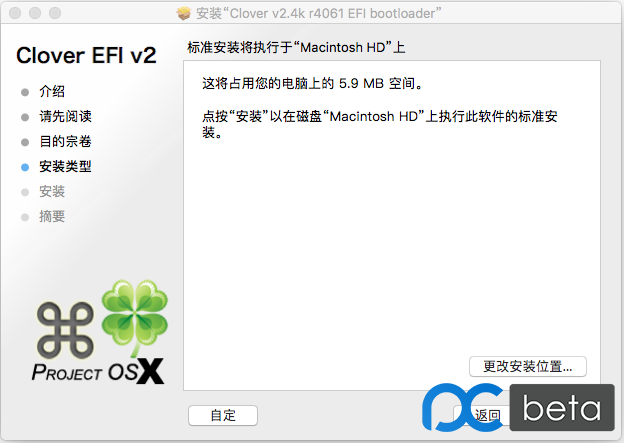
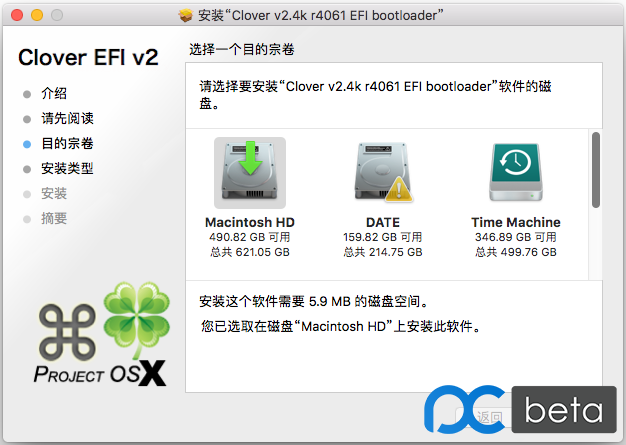
4、继续、输入密码、安装结束!
二、配置config.plist
1、ACPI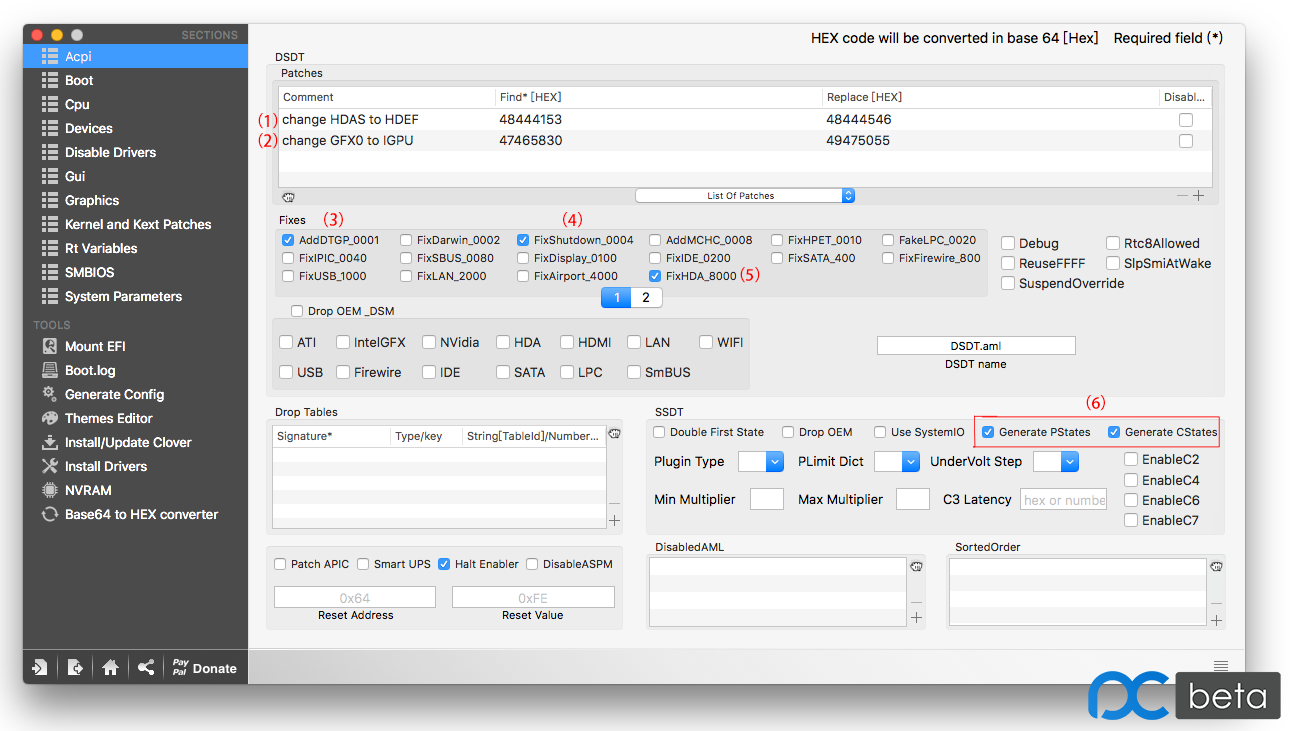
(1)在10.12.x系统中默认音频是挂载在PCI0>HDEF下面的,而大部分intel 100系、200系是在PCI0>HDAS下面,所以我们要在DSDT中把HDAS改为HDEF后才能加载原生的AppleHDA。
(2)在10.12.x系统中默认集成显卡是挂载在PCI0>IGPU,而大部分intel 100系、200系是在PCI0>GFX0下面。通过改成IGPU可以加载原生的显卡电源管理驱动。
(3)这个选项是修改DSDT的必要函数建议打开。
(4)这个选项可以修复关机重启问题,就是在系统中点关机机器反应不是关机而是重启。建议打开!
(5)通过在DSDT加入FixHDA函数打开自定义Layout ID的支持 ,当然你得知道你声卡的型号以及Layout ID。
(6)如果你没有CPU睿频的SSDT,你可以打开这两项来为CPU自动生成睿频数值达到同样的效果。
2、Boot 
(1)在系统安装的时候讲nvda_drv=1去掉,打开nv_disable=1,在等装完系统和安装完Nvidia webdriver驱动后在将nv_disable=1去掉,打开nvda_drv=1
(2)这个选项相当于Windows中的驱动签名验证,打开后可以跳过签名验证加载第三方驱动。
3、CPU 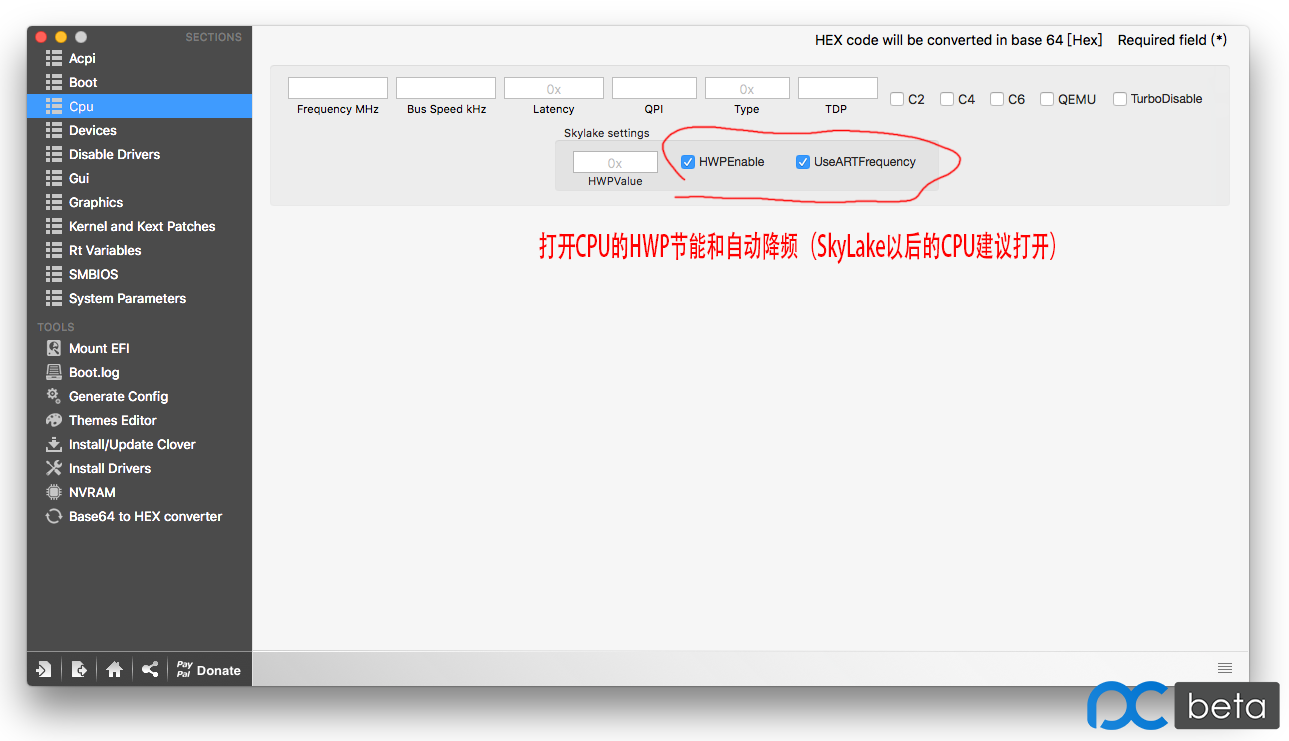
4、Devices 
(1)在Fake ID>IntelGFX中填入0x19168086,用来驱动CPU集成显卡,当你没有独立显卡的时候用集成显卡也是一个不错的选择。
(2)这是声卡的layout ID数值,我的声卡是创新CA0132,layout ID设置成4、5、6都可以出声,有些笔记本(例如Alienware 15 R2)也采用此声卡芯片,此时要将layout ID改成1。
5、Graphics 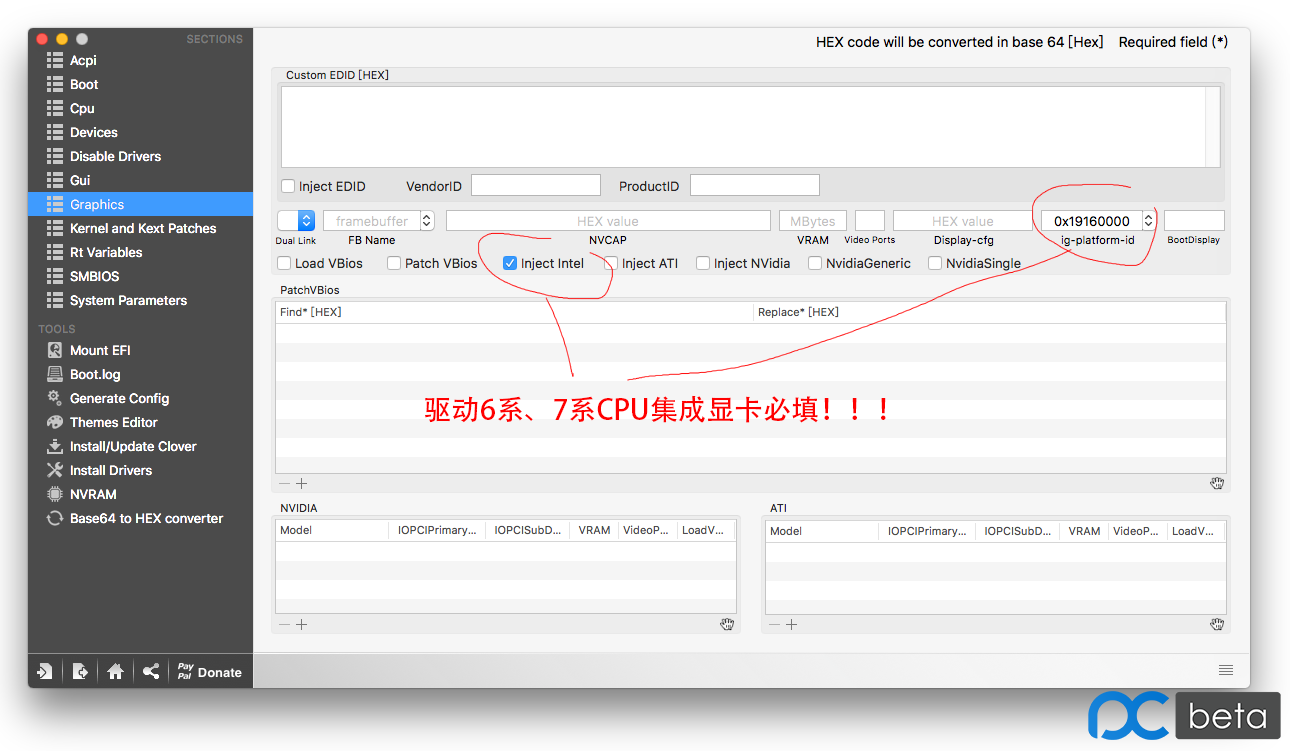
6、Kernel and Kext Patches
顾名思义kernelAndKextPatches表示内核及驱动的破解补丁。Clover支持两种自定义的驱动破解方式:一种是破解二进制文件;还有一种是修改驱动的info文件,就跟仿冒驱动一样。坛子里有相关教程我就不过多解释了。我主要阐述在本机的配置下如何使用kernelAndKextPatches补丁来驱动相应的硬件设备。因为我用到的是7代的CPU,所以我们要把CPUID仿冒成6代的,这样才能让macOS Sierra识别,否则无法引导安装!如下图: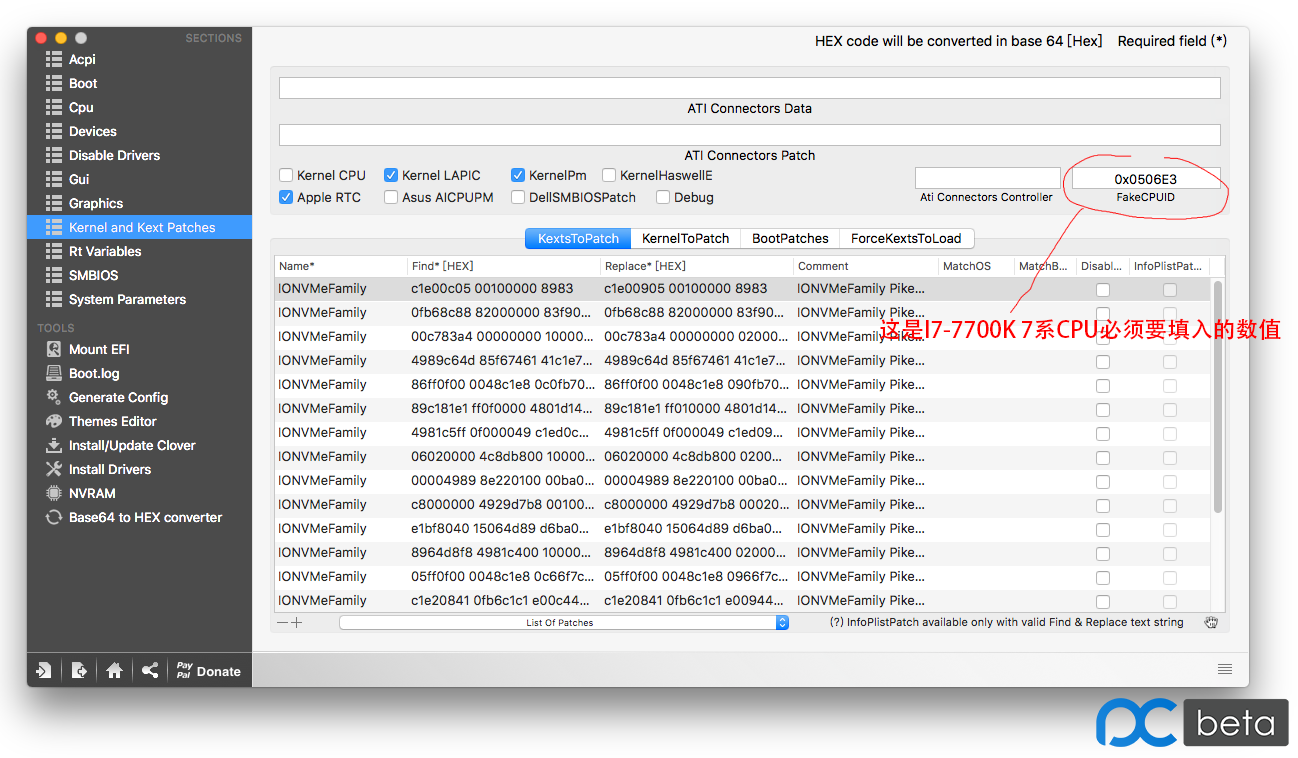
我主要用到了6个kernelAndKextPatches补丁如下图:
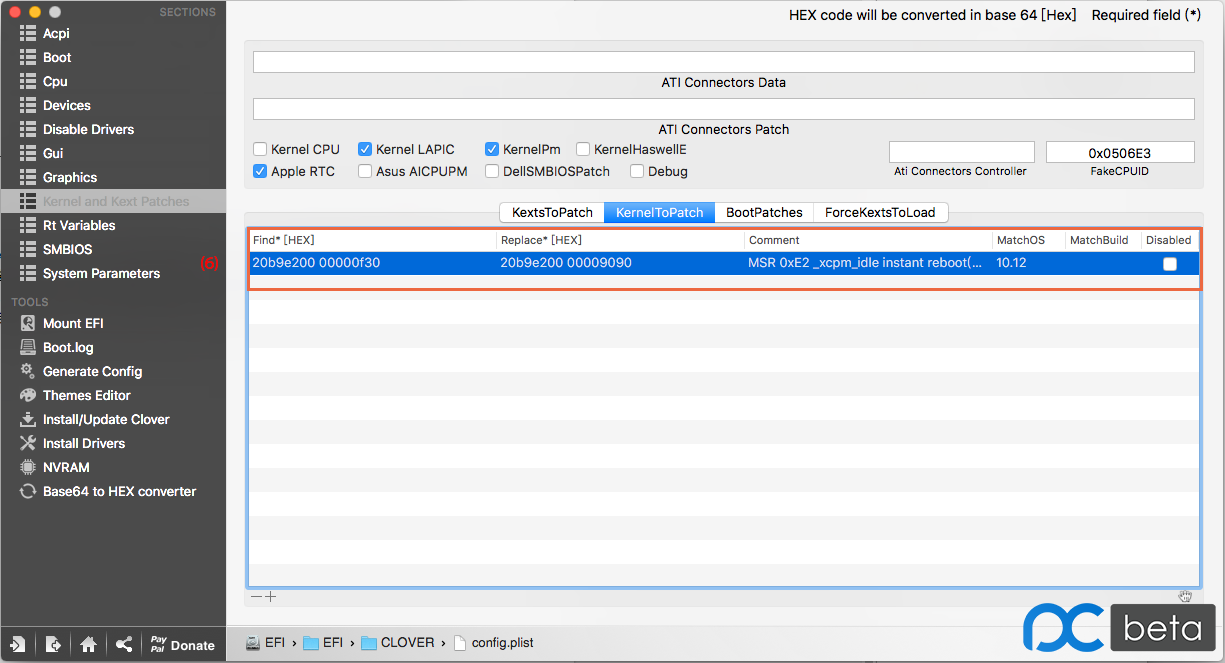
(1)IONVMeFamily补丁:
Samsung SSD 950 PRO 装的windows 10 ,不过想要在Sierra 10.12.4里被识别包括所有PCIe NVMe的SSD都需要对IONVMeFamily注入二进制补丁。(见附件)
(2)AppleUSBXHCIPCI补丁:
从 10.11 开始,Apple 限制 USB 接口的数量为 15个,导致USB端口超过15个系统将无法识别,通过注入AppleUSBXHCIPCI二进制补丁可解除此限制。
(3)AppleAHCIPort补丁:
这个补丁主要是解决硬盘内置问题,好多人遇到本机内置的AHCI SATA硬盘在系统里显示成黄色(外置)通过此补丁即可修复。
备注:此补丁不适用于PCIe接口NVMe协议的SSD(暂时还没找到解决方案)
(4)IOAHCIBlockStorage补丁:
这个补丁是强制开启非苹果原装固态硬盘Trim的支持(此补丁同时也适用于白苹果)
(5)AppleGraphicsDevicePolicy补丁:
Apple 自 10.9.3 引入的全新 Apple Graphics Device Policy (苹果显示硬体策略) 后,部分机型会导致黑屏。其中多见的是 iMac15,1 iMac17,1 MacPro6,1 等。详细信息可见版主口袋妖怪的帖子:
在EFI/CLOVER/Kexts中放入CodecCommander.kext (见附件)可以解决睡眠后没有声音的问题。
S/PDIF 没有设备就没测试,
Nvidia HDMI/DisplayPort 音频输出需要在EFI/CLOVER/Kexts中放入HDMIAudio.kext,并且在config.plist > Acpi > DSDT > FixHDA_8000打勾,这样就可以使NvidiaHDMI/DisplayPort 音频输出工作正常 。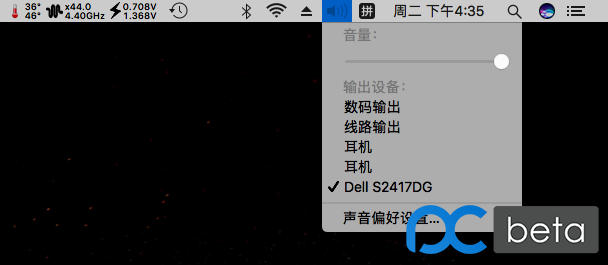 (6) _xcpm_idle 补丁用以睡眠时候防止内核崩溃
(6) _xcpm_idle 补丁用以睡眠时候防止内核崩溃
config.plist > KernalAndKextPatches > KernelToPatch(代码见下文)
实践篇
通过以上的操作,现在已经具备安装系统的条件,怎么装大家应该都知道了,我就不多说了。下面主要是装完的驱动问题,我简单给大家介绍下:
1、首先是显卡的驱动,自Nvidia发布新Web Driver后,大批10系显卡复活,想想当时买A卡同学的心理阴影面积,哈哈哈哈!要想驱动显卡必须满足以下3个最基础的条件:
(1)需要10.12.4的系统支持,10.12.5的beta版暂时没有支持,升级系统的同学注意了!
(2)在EFICLOVERdrivers64UEFI文件夹下面必须要有“EmuVariableUefi-64.efi”这个驱动,是用来模拟白苹果NVRM的,否则进系统无法驱动NVIDIA的显卡。
(3)需要AppleGraphicsDevicePolicy补丁,上文中已经提到了,主要是针对SMBIOS iMac 17.1、Mac Pro 6.1等机型,驱动显卡后进系统黑屏。
再就是config.plist的设置(见上文)
2、声卡驱动推荐使用AppleALC,这个驱动可以让你的电脑加载原生的AppleHDA,关于它的用法我这里不多将,帖子有字数限制,索性在这里放个官方的链接:https://github.com/vit9696/AppleALC/releases,(自备梯子,当然附件中的已经包含了最新的版本AppleALC 1.1.1)前几天看论坛里放出AppleALC1.1.2的版本,我十分怀疑。。。。。。
好了不说多废话,通过在AppleALC文件中查到我的声卡型号ca0132对应的Layout ID是:0、1、2、3、4、5、6,其中0是默认的两声道,1也是两声道,不过是针对笔记本的,通过测试,这几个id,虽然都能出声,但个别音频接口有错误,6是最合适的。(见上文的config.plist设置)
3、 睡眠完美,睡眠后主板灯自动熄灭,鼠标或键盘唤醒后系统正常,目前没有发现睡眠问题。
完美睡眠的前提是要加载原生的电源管理机制,
config.plist > Acpi > SSDT > Generate PStates
config.plist > Acpi > SSDT > Generate Generate CStates
开启HWPEnable(上文中已经提到过了,skylake以后的cpu才可以完美支持)
config.plist > CPU > HWPEnable
config.plist > CPU > UseARTFrequency
_xcpm_idle 补丁用以防止内核崩溃(上文中已经提到)
config.plist > KernalAndKextPatches > KernelToPatch
- <key>KernelToPatch</key>
- <array>
- <dict>
- <key>Comment</key>
- <string>MSR 0xE2 _xcpm_idle instant reboot(c) Pike R. Alpha</string>
- <key>Disabled</key>
- <false/>
- <key>Find</key>
- <data>
- ILniAAAADzA=
- </data>
- <key>MatchOS</key>
- <string>10.12</string>
- <key>Replace</key>
- <data>
- ILniAAAAkJA=
- </data>
- </dict>
- </array>
[color=rgb(34, 101, 169) !important]复制代码
检验有没有开启高级电源管理可以在系统偏好设置里的节能,看看有几个选项,我的是5个。
4、 Samsung SSD 950 PRO 装的windows 10 ,不过想要在Sierra 10.12.4里被识别包括所有PCIe NVMe的SSD都需要对IONVMeFamily注入二进制补丁。
config.plist > Kernel and Kext Patches > KextsToPatch(因为此帖字数要求代码已经在附件的config.plist中)
加入代码后就可以使用原生PCIe SSD驱动。不过这样还不过瘾,还有个SATA协议的M.2 SSD 128GB,我用它来和一块500GB的机械硬盘组 Fusion Drive,这个网上教程很多我就不发了,注意的地方就是要先在HDD上安装系统让它自动创建Recovery HD 然后在创建Fusion Drive,否则不会创建Recovery HD分区,后期系统里“查找我的Mac”和硬盘加密将不可用。另外一块硬盘直接用作Time Machine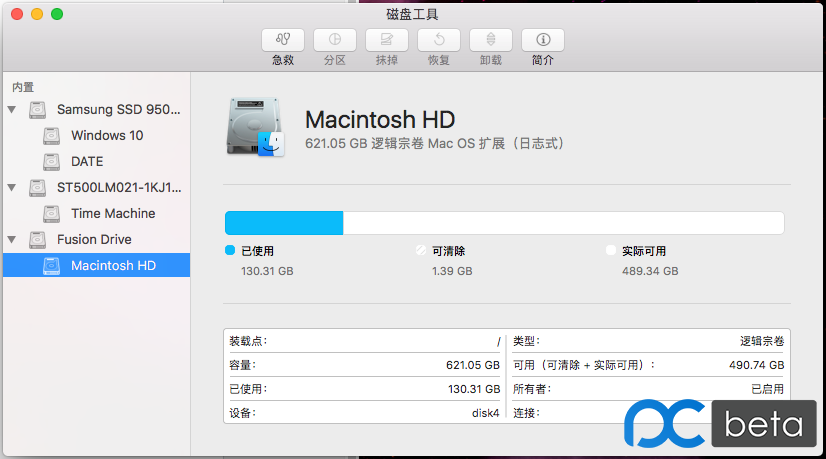
5、 USB3.0 3.1 完全驱动,因为是intel 200 Series主板,要在EFI/CLOVER/Kexts中放入 XHCI-200-series-injector.kext,这样就可以完美识别USB3.0 3.1,USB睡眠问题可用SSDT补丁解决,也可以试试 config.plist > Devices > USB > Inject、FixOwnership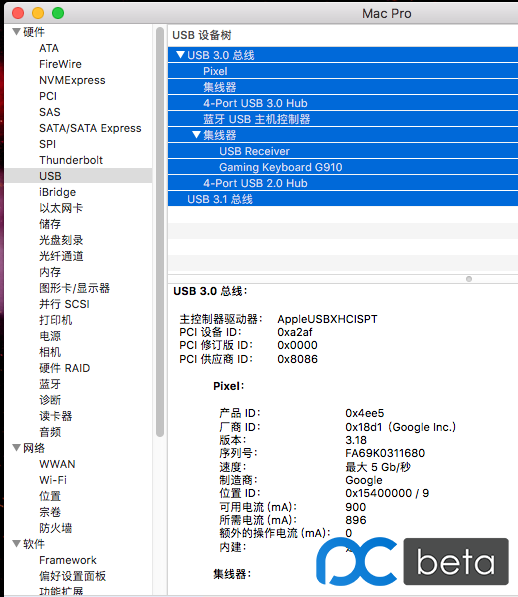
安装显卡
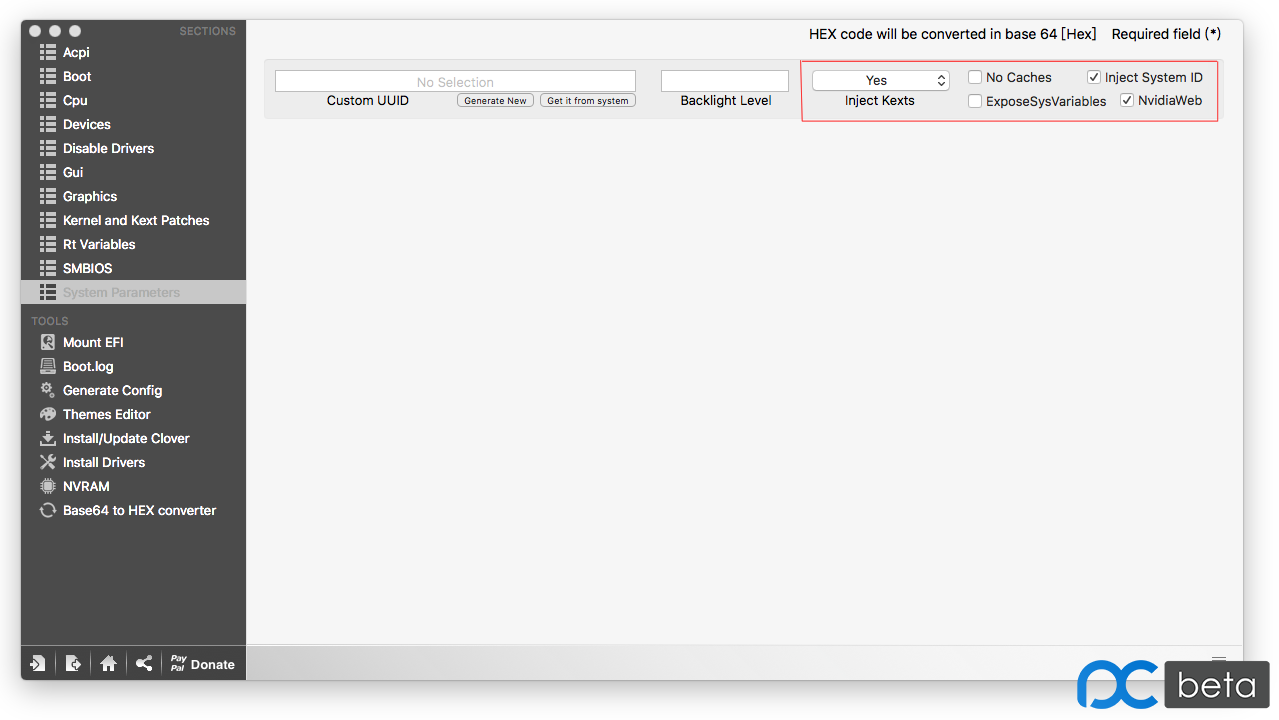
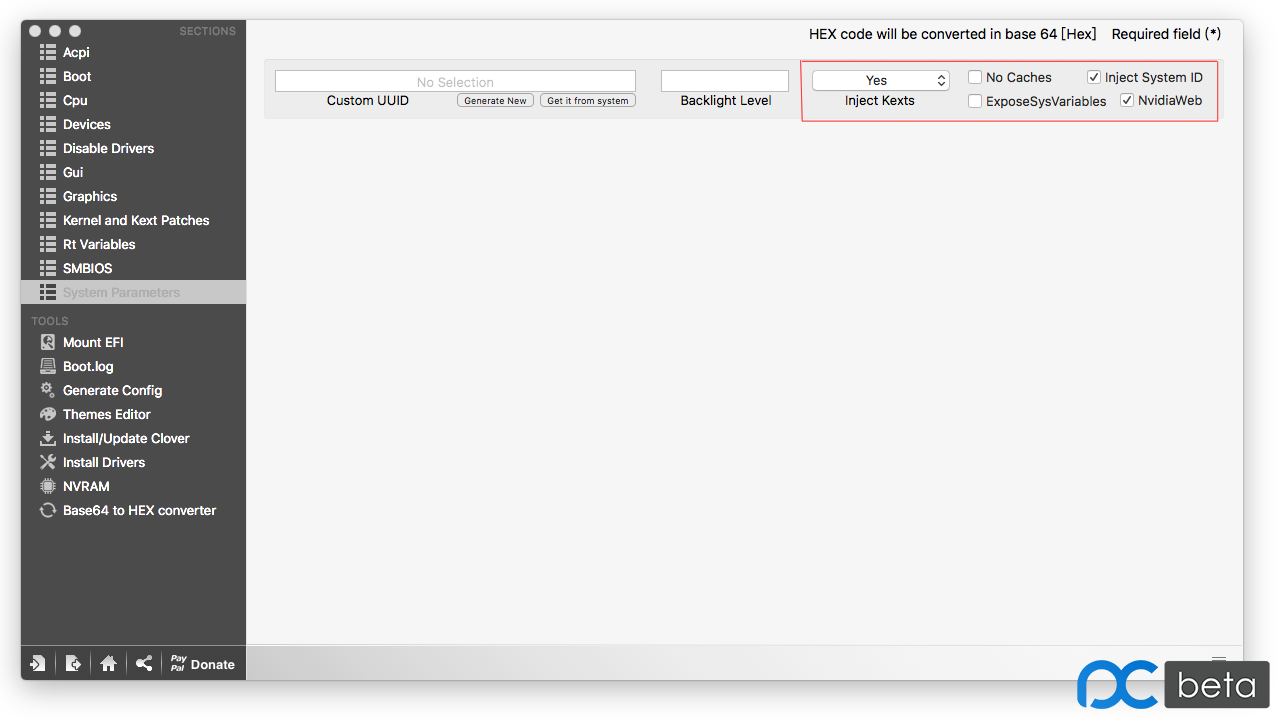
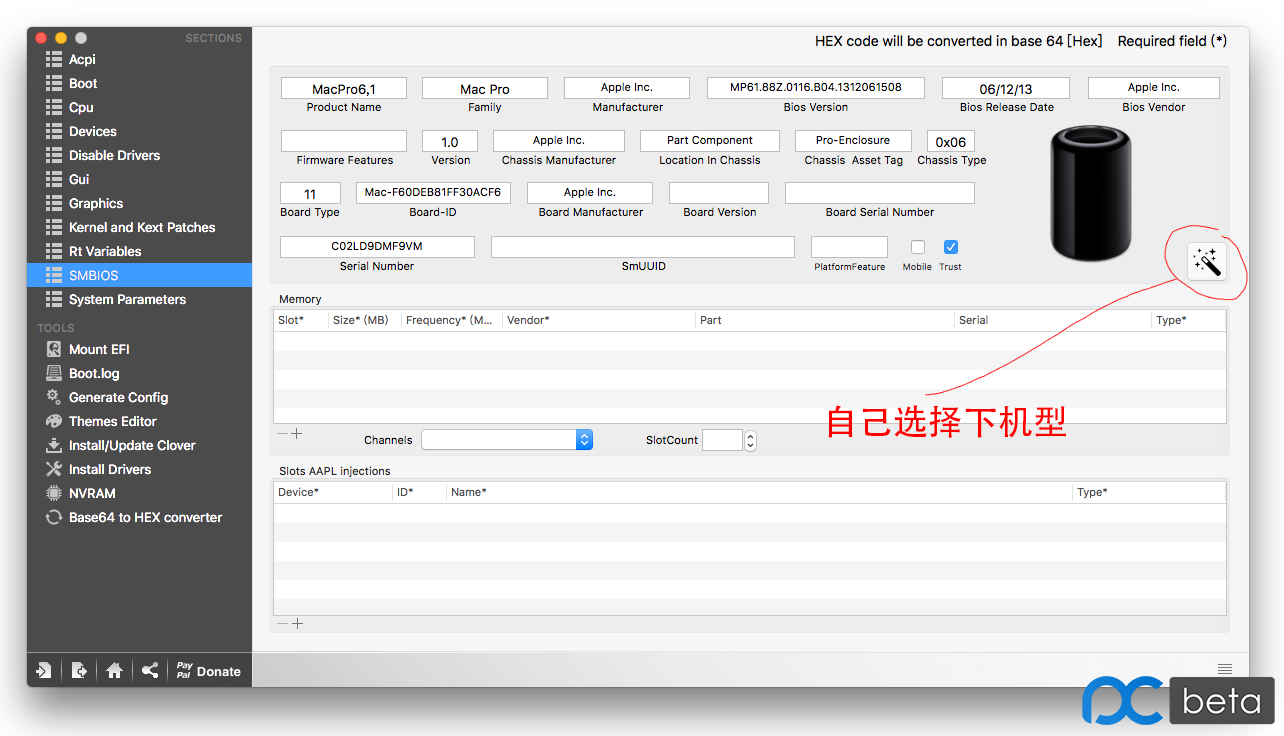
完结
个人学习,转载自远景论坛http://bbs.pcbeta.com/viewthread-1762375-1-1.html
- 还没有人评论,欢迎说说您的想法!

 客服
客服


